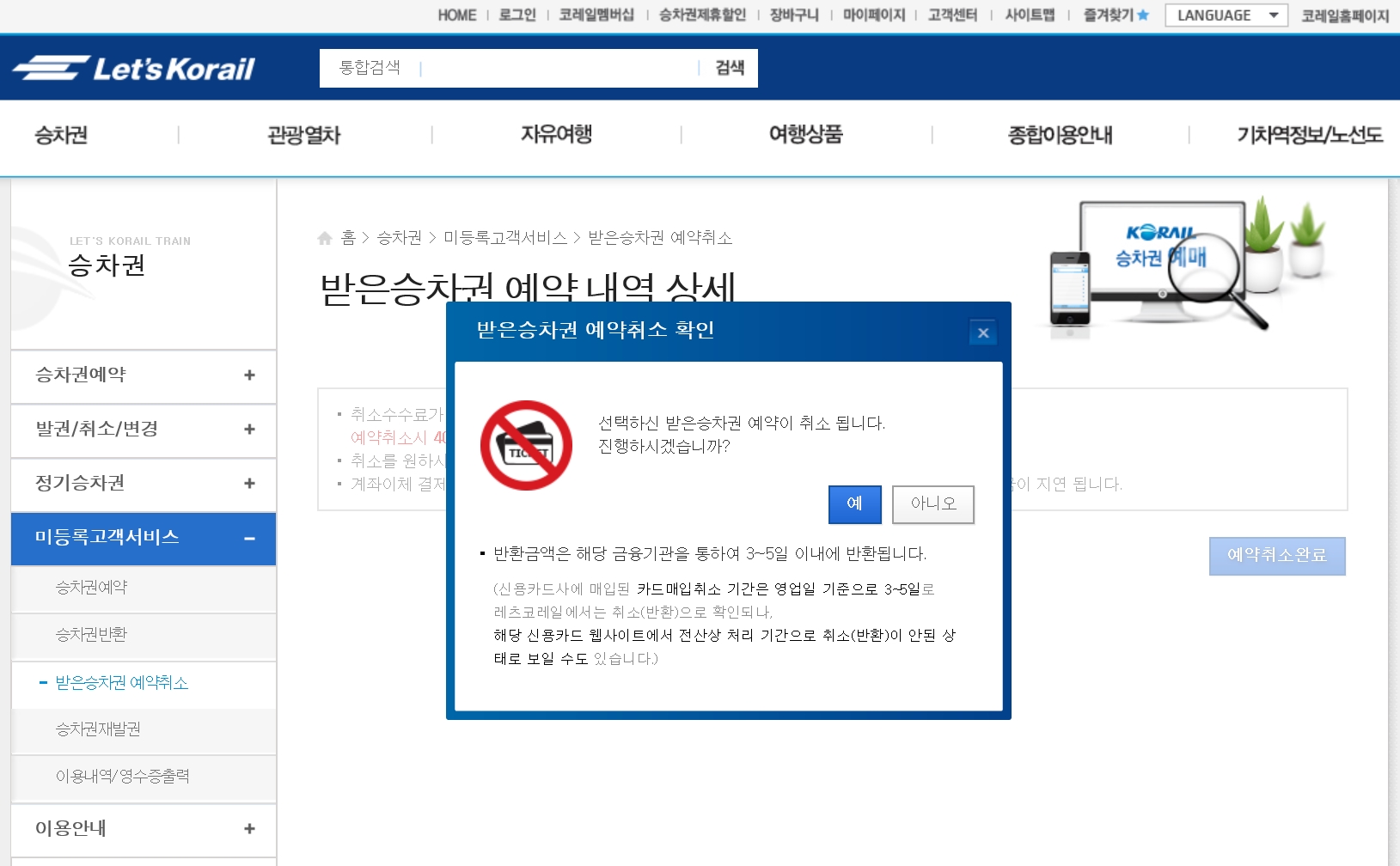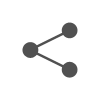갑자기 KTX 기차를 타고 지방에 내려갈 일이 생겼을 때, 주로 표를 어디에서 예매, 발권하시나요?
저는 주로 코레일 인터넷 사이트를 통해 승차권을 예매하는데, 몇일 전 지인으로부터 KTX 승차권을 대신 예매해 달라는 부탁을 받았습니다. 개인 승차권 예매 및 발권은 많이 해봤지만 예매한 승차권을 다른 사람에게 전달해주는 것은 생소하여 당황했더랬죠.
제 지인처럼 연세가 있으셔서 인터넷 사용이 어려우신 분, 승차권을 누군가에게 선물해 주고자 하는 분들을 위해 KTX 표 전달하기 방법과 더불어 전달한 승차권을 부득이한 사정으로 발권최소하는 방법에 대해 설명드리고자 합니다…
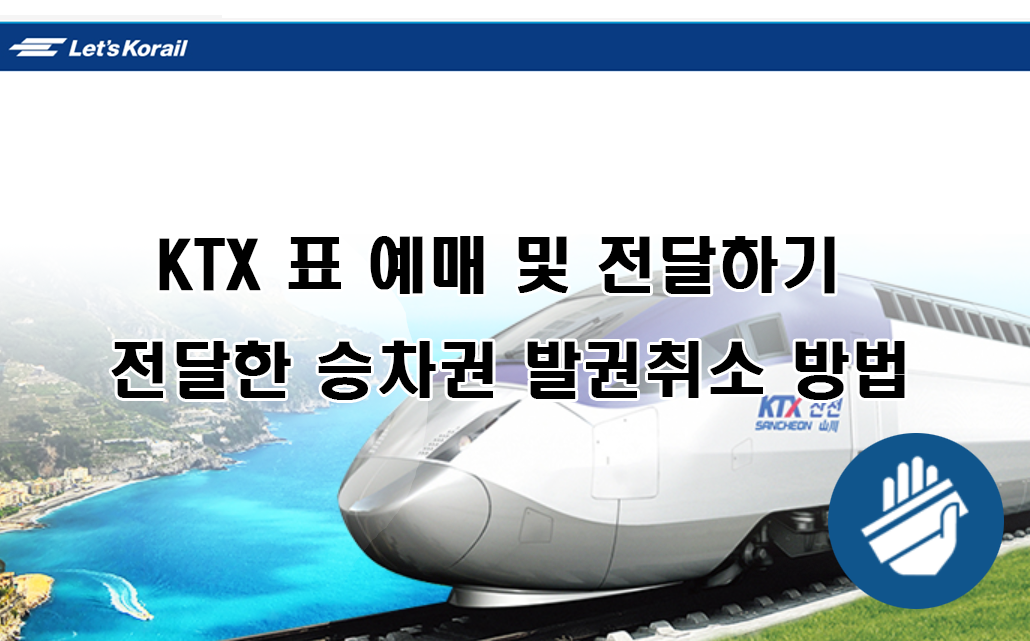
KTX 승차권 예매하기
① KTX 예매 사이트인 레츠코레일에 접속하여 로그인 합니다. 비회원도 기차표 예매가 가능하지만 회원이면 명절승차권 예매 및 마일리지 적립도 가능하므로 회원가입을 추천합니다.
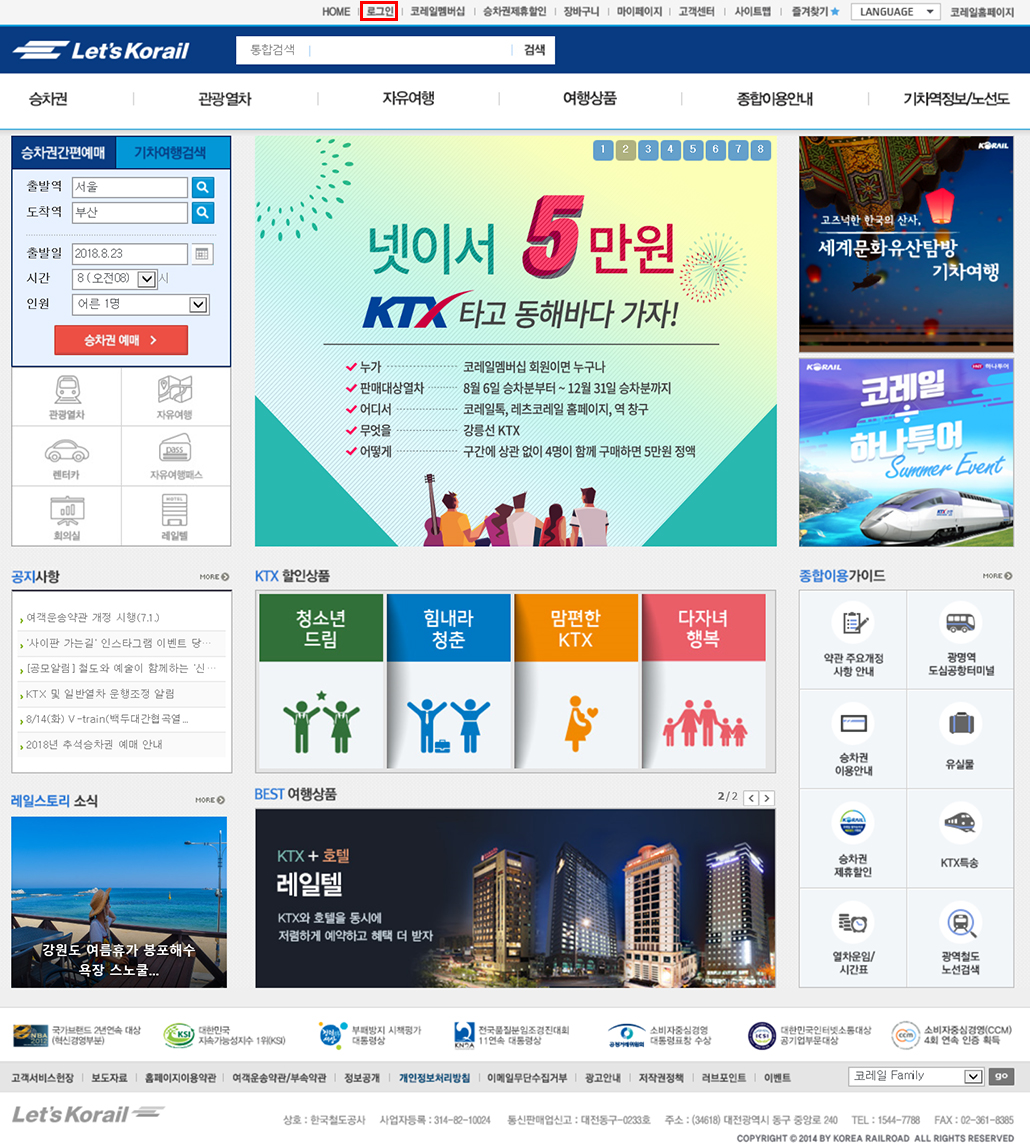
② 첫번째 메뉴인 [승차권]을 클릭하면 ‘승차권예약’ 화면이 나옵니다. 아래 화면은 ‘여정경로’를 왕복으로 선택한 것입니다.
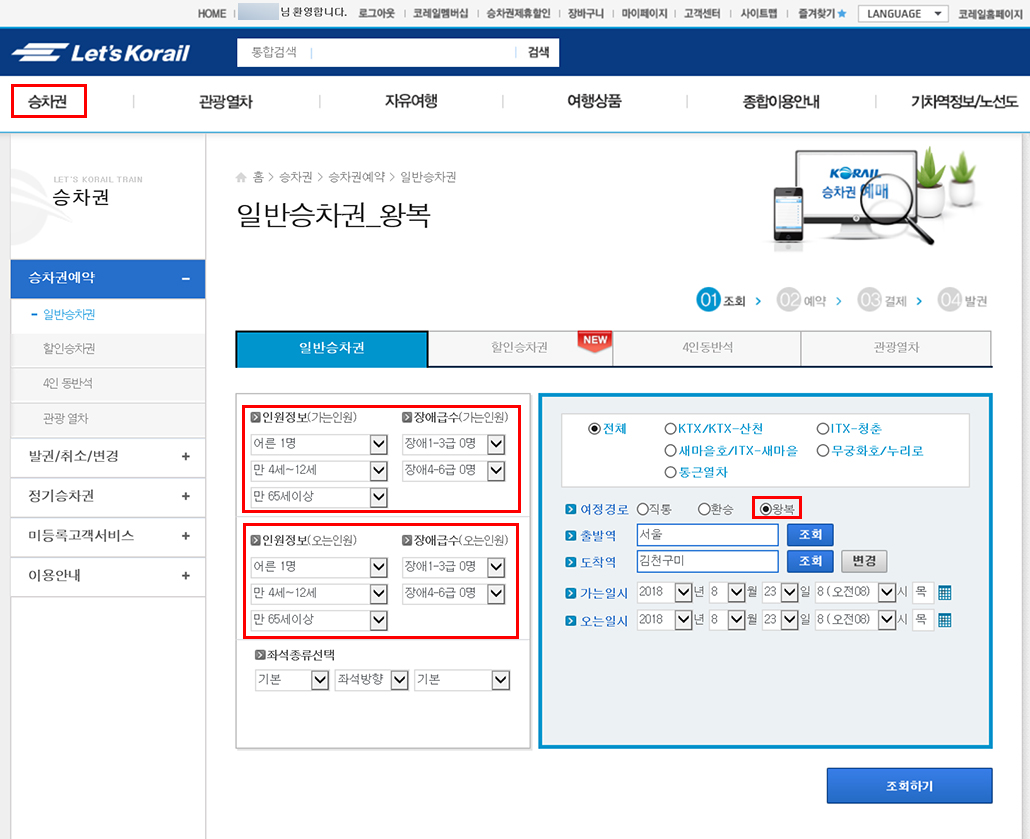
③ 이 곳에서 해당정보를 입력한 후 조회를 하면 <가는편 열차>와 <오는편 열차> 정보를 알 수 있습니다.
한 눈에 열차 시간표 조회, 예매현황 등을 알 수 있으며 원하는 열차를 선택, [예매] 버튼을 클릭하면 <열차선택정보>란에 정보가 나타납니다. 확인 후 아래부분의 [예약요청]을 누릅니다.
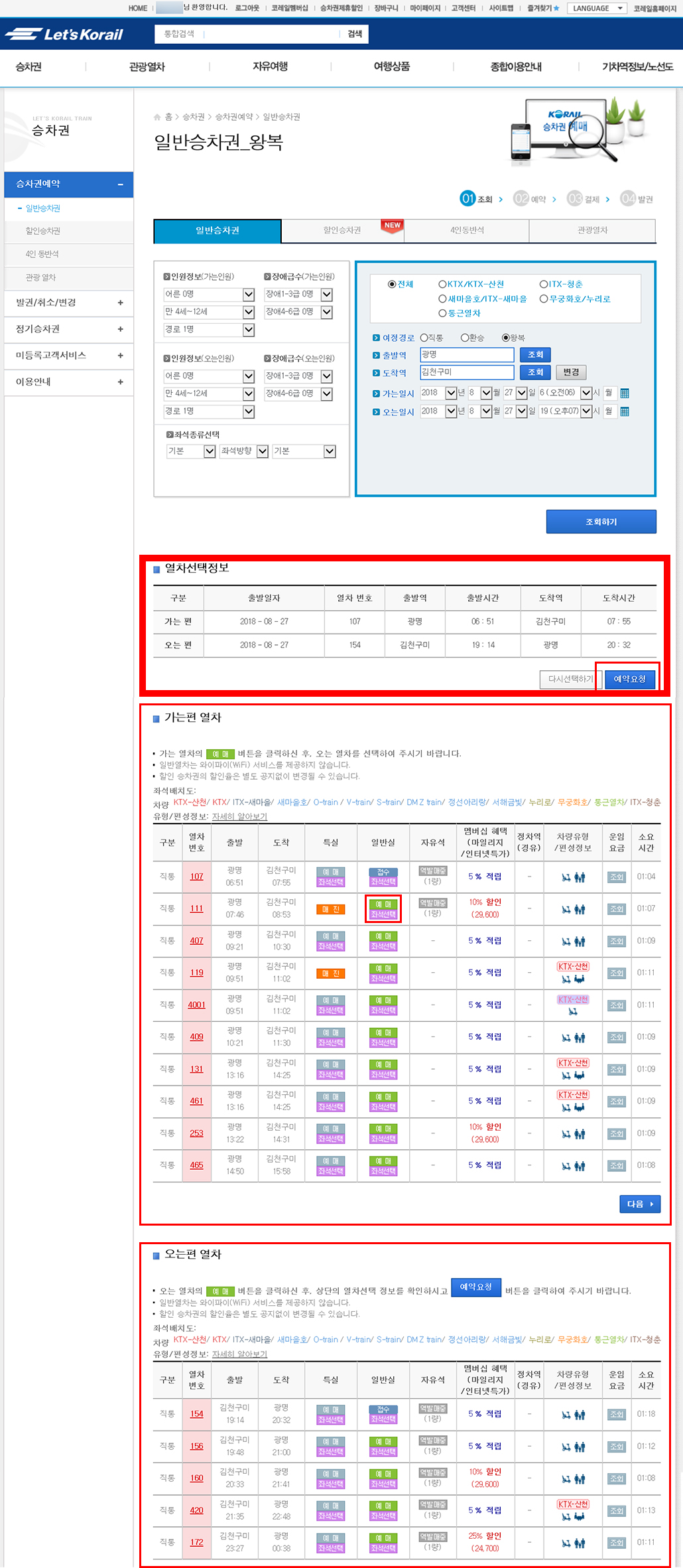
예매한 승차권 결제하기
① 다음은 ‘예약하기(할인혜택)’ 화면입니다. 해당 정보가 맞으면 [결제하기] 버튼을 클릭합니다.
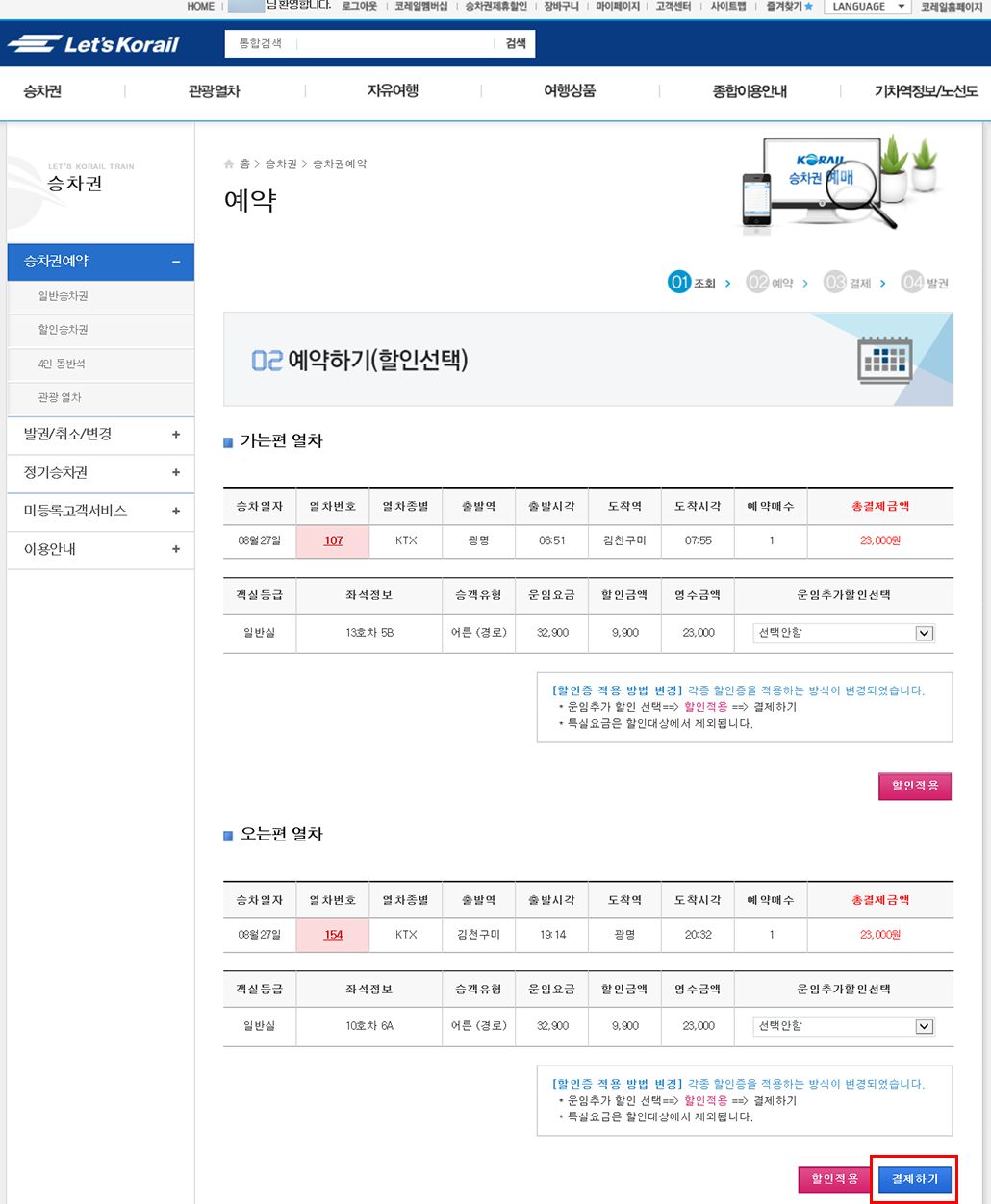
② ‘장바구니 조회’ 화면에서 [바로결제] 버튼을 통해 개별 결제합니다.
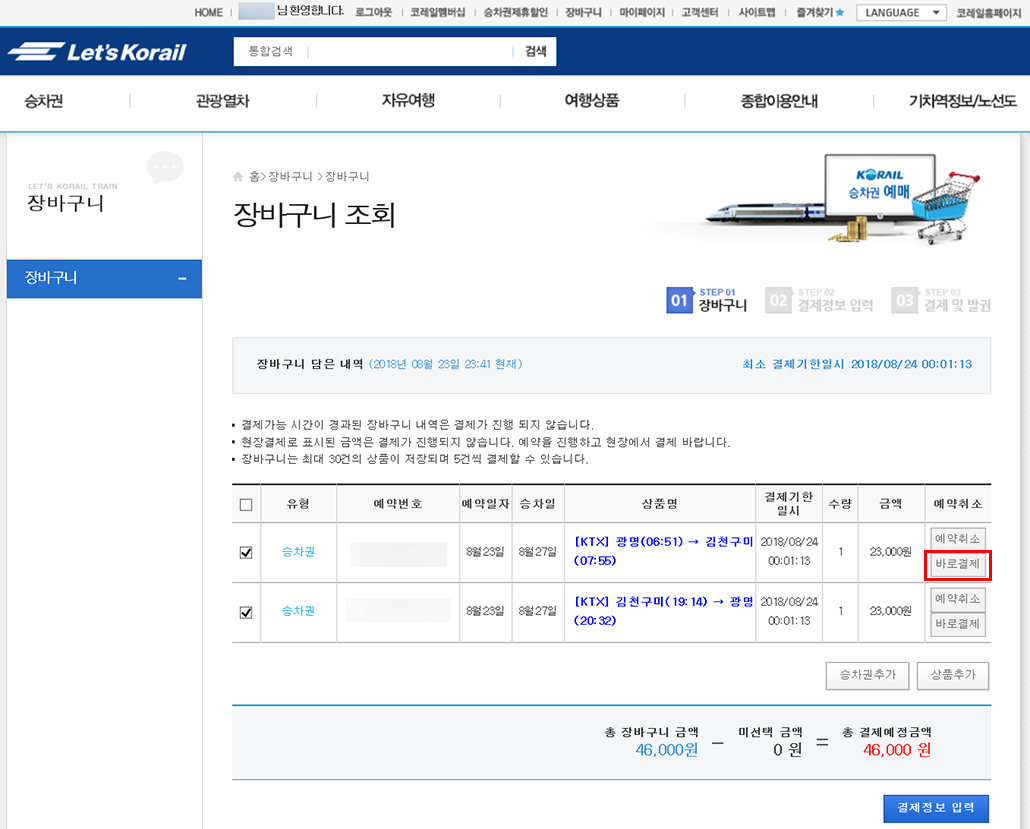
③ ‘결제하기(발권선택)’ 화면에서 해당정보를 입력한 후 [전달하기]를 클릭합니다.
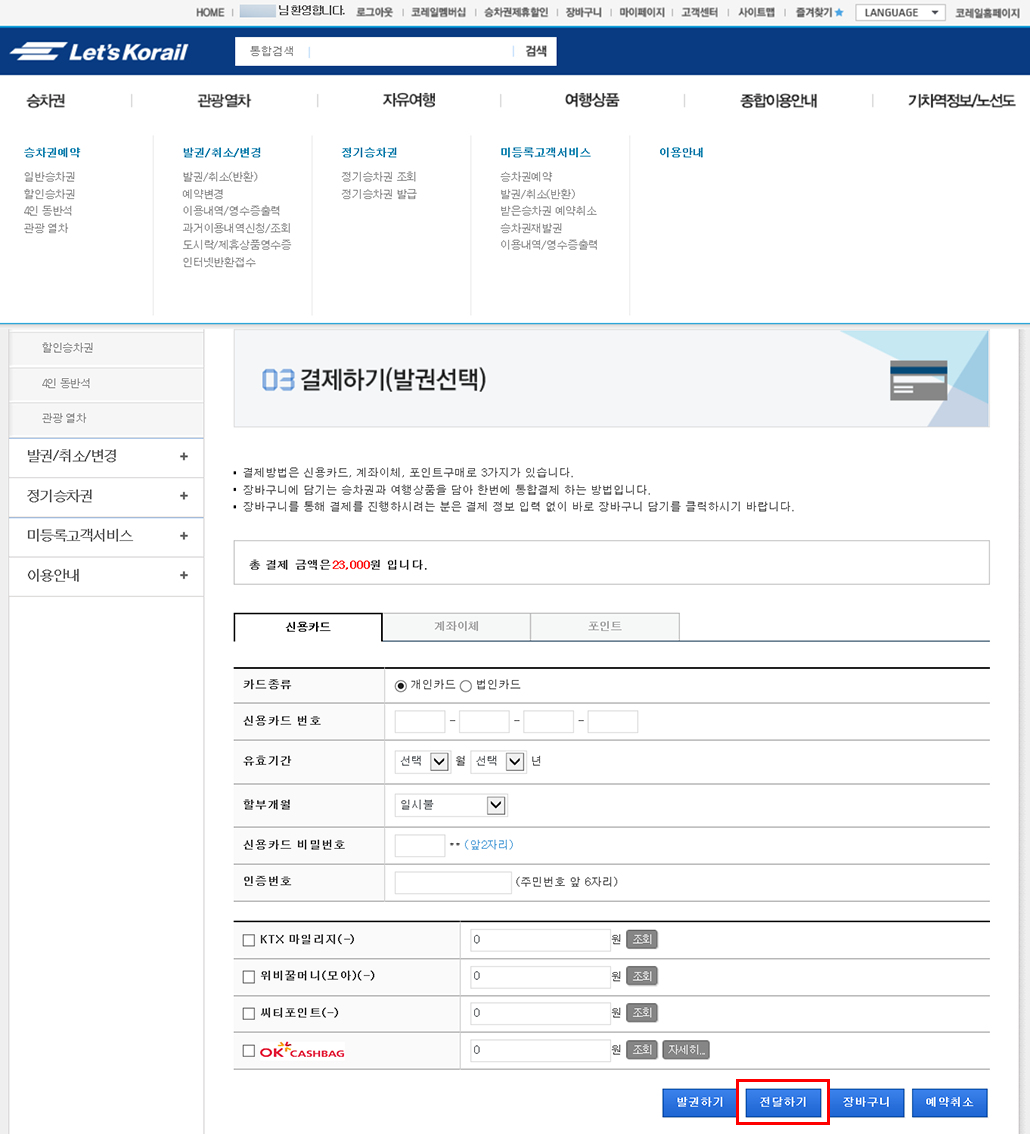
④ [전달하기] 버튼을 클릭하면 신용카드 정보입력란 아래로 ‘전달하기’ 정보 입력란이 생기는데, 승차권을 받으실 분의 정보를 입력합니다. 승차권을 전달받으시는 분들은 대부분 비회원일 가능성이 높은데, 이때 받는분 핸드폰번호가 틀리지 않도록 유의해야 합니다. 또한 ‘비빌번호’는 전달한 승차권을 발권취소할 때 필요하므로 기억해야 합니다.
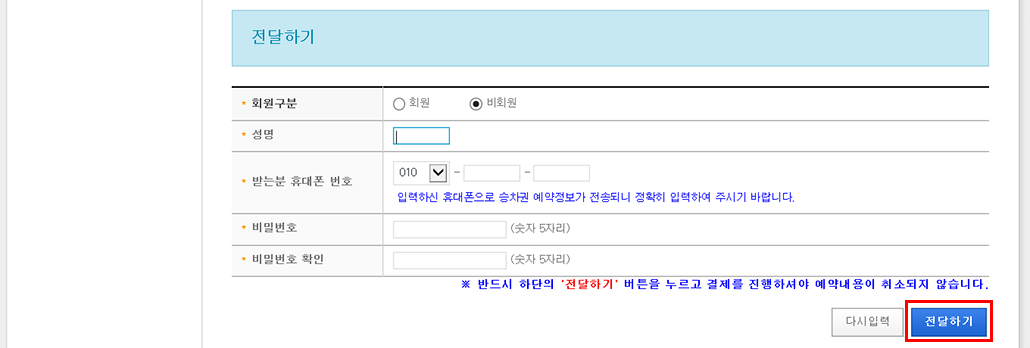
⑤ ‘결제결과’를 알려주는 화면입니다.
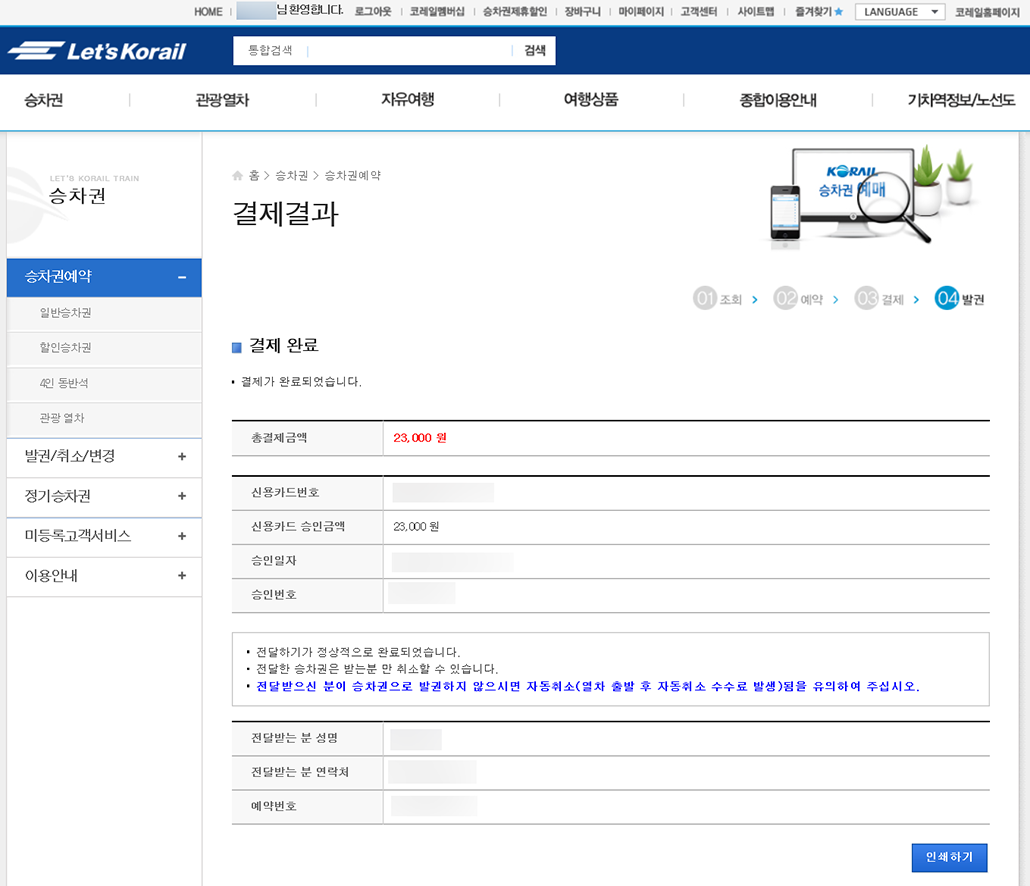
⑥ 만약 예매한 승차권이 2장 이상일 경우 메뉴 [승차권]>[발권/취소/변경]로 들어가면 해당 승차권들을 보실 수 있습니다. 위로 같은 방법으로 결제를 진행하면 됩니다.
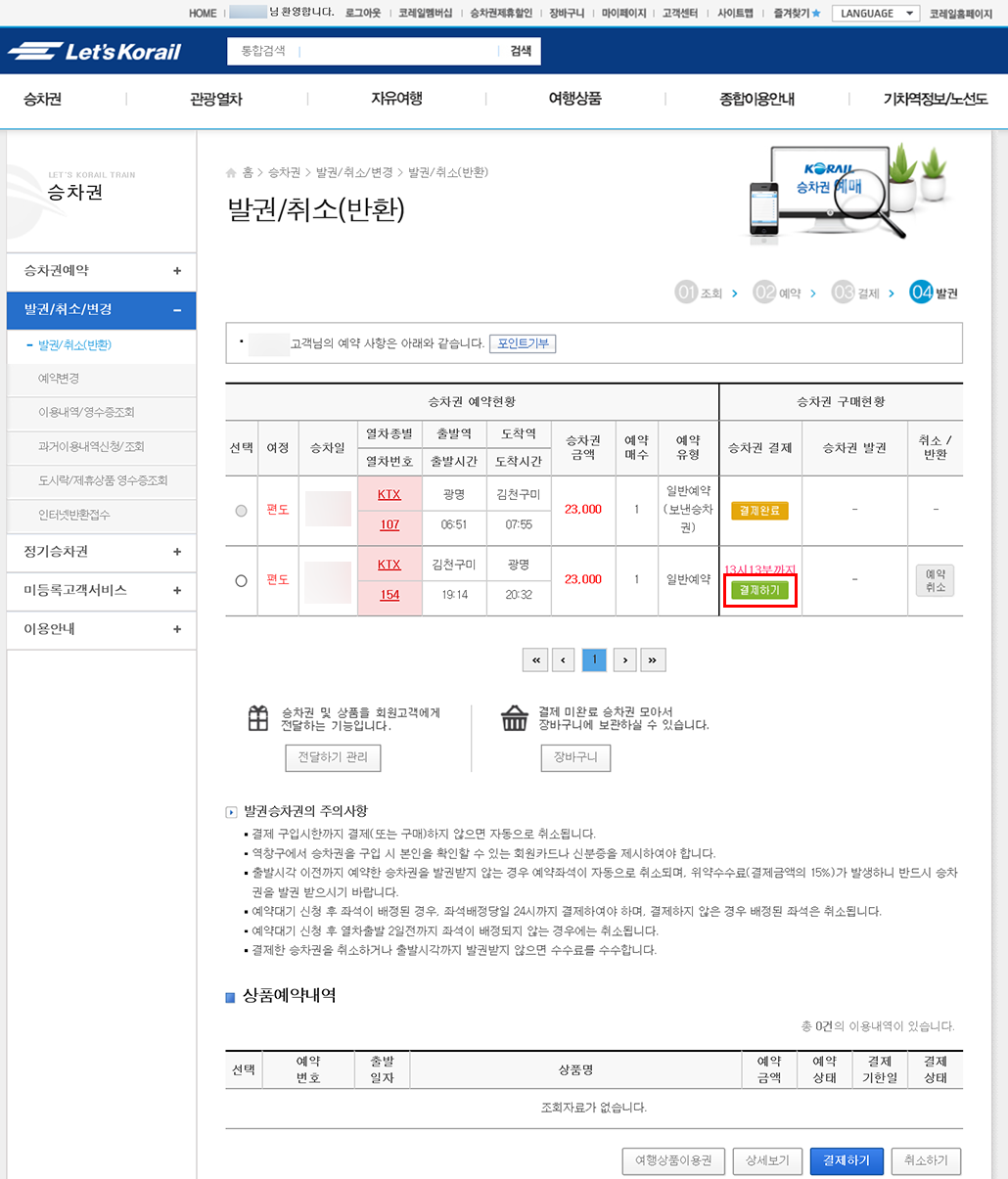
⑦ 결제 완료후 발권한 승차권을 취소할 경우 환불 위약금이 발생합니다.
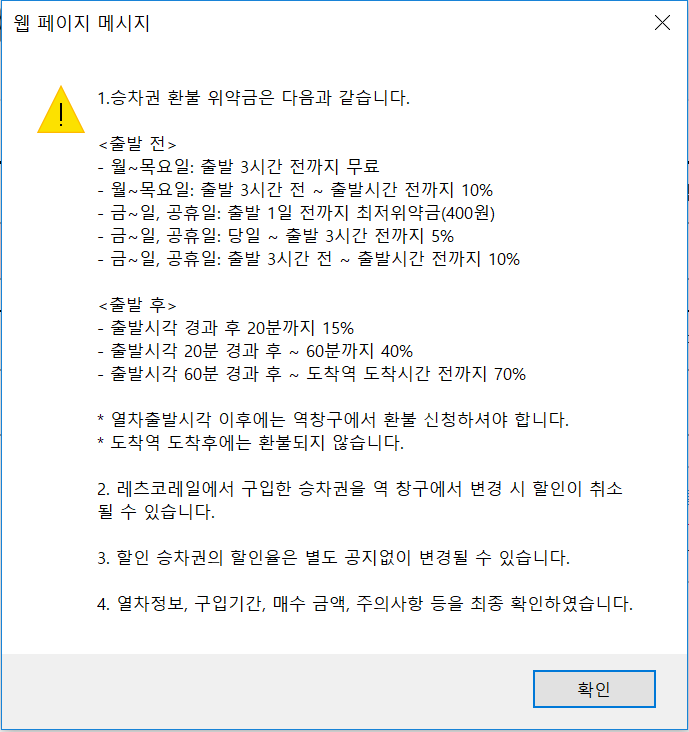
전달한 승차권 발권취소하기
① 레츠코레일 사이트에서 로그인을 합니다. 이때 전달받은 분이 비회원이었다면 아래의 미등록고객에 있는 [반환.재발권.영수증] 버튼을 클릭합니다.
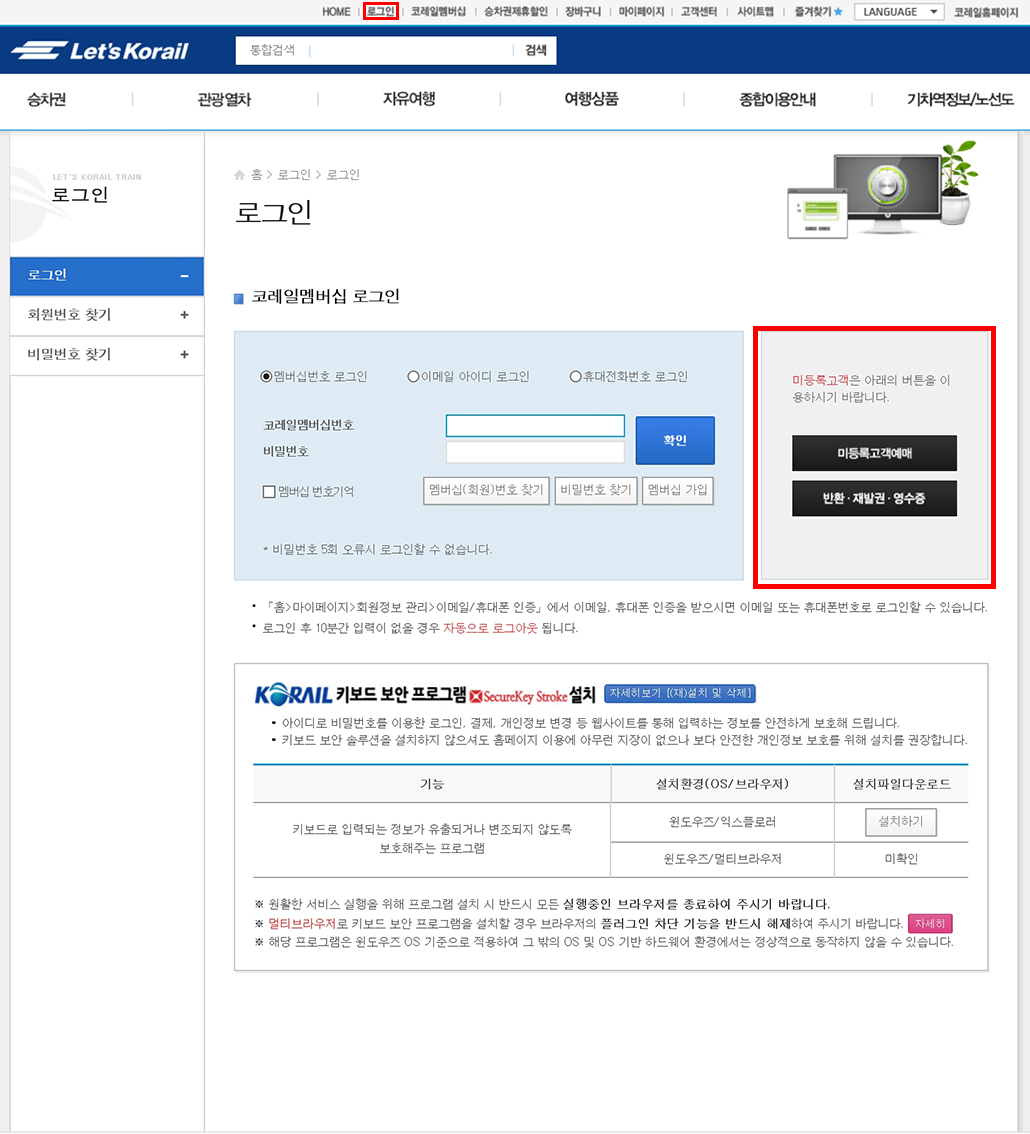
② ‘받은승차권 예약취소’ 화면에서 전달 받은 분의 정보를 입력 후 [받은승차권 예약내역 조회] 버튼을 클릭합니다.
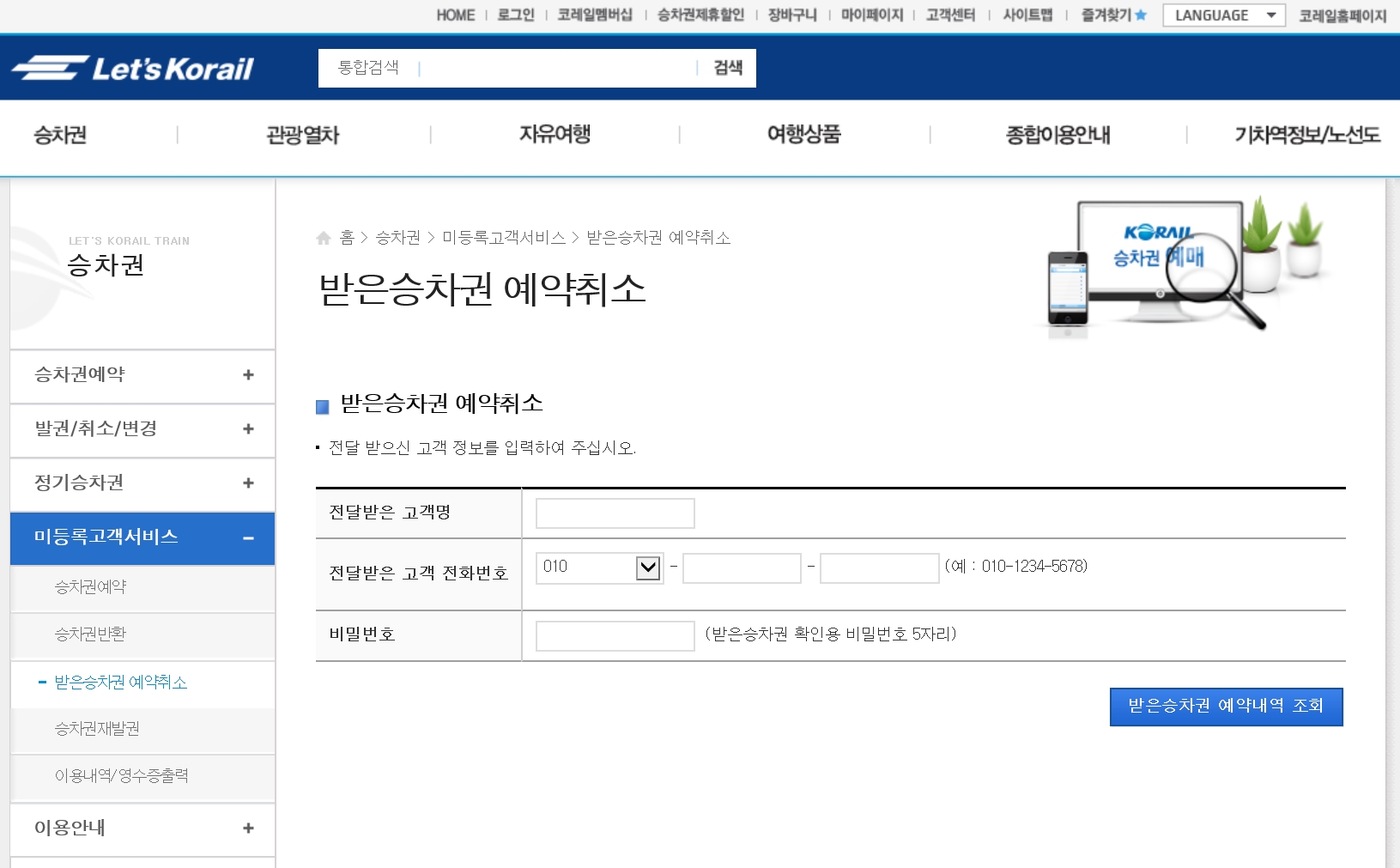
③ 취소하고자 하는 승차권을 선택 후 [취소하러 가기] 버튼을 클릭합니다.
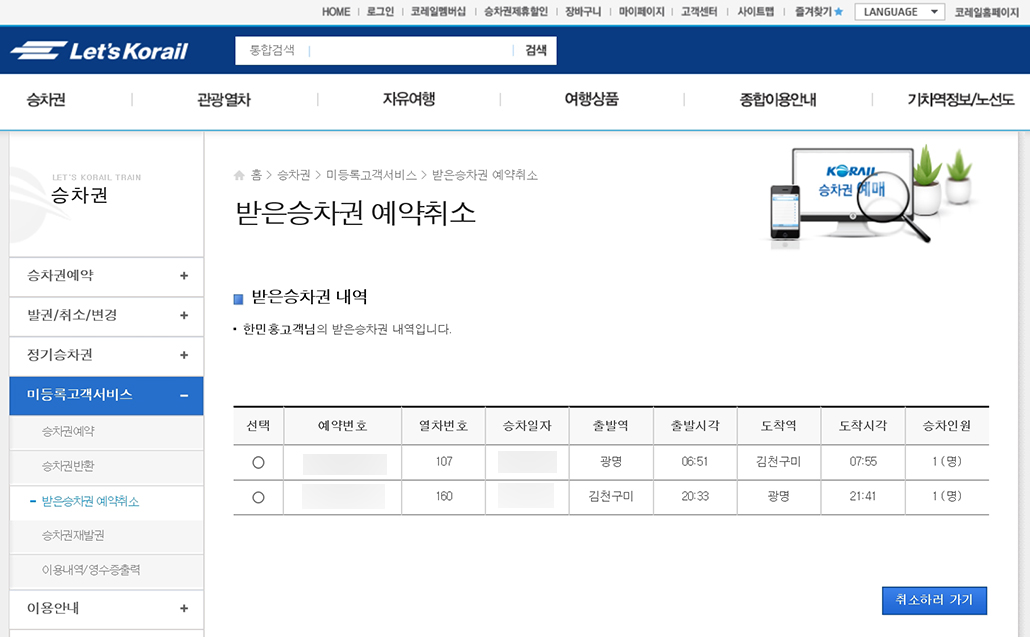
④ 받은 승차권 예약이 취소되었습니다. 수수료 400원이 발생되었네요.